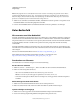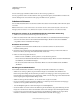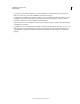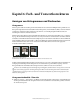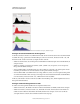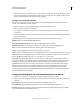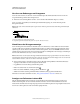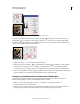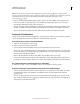Operation Manual
116
VERWENDEN VON PHOTOSHOP
Farbgrundlagen
Letzte Aktualisierung 9.6.2011
Um den Suchvorgang auszuführen, wählen Sie ihn aus dem ersten Popup-Menü aus.
Um eine gespeicherte Suche zu löschen, wählen Sie im Popup-Menü die Option „Benutzerdefiniert“. Entfernen Sie
dann die Einträge für die zu löschenden Suchvorgänge und klicken Sie auf „Speichern“.
Arbeiten mit Schemata
Über das Kuler-Bedienfeld können Sie Schemata erstellen und bearbeiten und die Resultate dann in Ihren Projekten
verwenden.
Hinweis: In Illustrator erstellen und bearbeiten Sie Schemata nicht über das Erstellenbedienfeld, sondern über das
Dialogfeld „Farben bearbeiten“ bzw. „Bildmaterial neu färben“. Einzelheiten finden Sie in der Illustrator-Hilfe.
Einfügen eines Schemas in das Farbfeldbedienfeld der verwendeten Anwendung
1 Wählen Sie im Durchsuchenbedienfeld das gewünschte Schema aus.
2 Klicken Sie auf das Dreieck rechts neben dem Schema und wählen Sie „Zu Farbfelderbedienfeldern hinzufügen“.
Sie können ein Schema auch über das Erstellenbedienfeld hinzufügen. Klicken Sie dazu auf die Schaltfläche
„Ausgewähltes Schema zu Farbfeldern hinzufügen“.
Bearbeiten eines Schemas
1 Doppelklicken Sie im Durchsuchenbedienfeld auf das zu bearbeitende Schema. Das Schema wird im
Erstellenbedienfeld geöffnet.
2 Bearbeiten Sie das Schema mit den im Erstellenbedienfeld verfügbaren Werkzeugen. Weitere Informationen
finden Sie im Thema „Werkzeuge im Erstellenbedienfeld“ weiter unten.
3 Führen Sie einen der folgenden Schritte aus:
• Klicken Sie auf die Schaltfläche „Schema speichern“, um das Schema zu speichern.
• Um das Schema dem Farbfelderbedienfeld Ihrer Anwendung hinzuzufügen, klicken Sie unten im Bedienfeld auf
die Schaltfläche „Zu Farbfeldern hinzufügen“.
• Um das Schema auf die Kuler-Website hochzuladen, klicken Sie unten im Bedienfeld auf die Schaltfläche
„Hochladen“.
Werkzeuge im Erstellenbedienfeld
Das Erstellenbedienfeld bietet eine Reihe von Werkzeugen zum Erstellen und Bearbeiten von Schemata.
• Wählen Sie aus dem Popup-Menü „Regel“ eine Harmonieregel aus. Die Basisfarbe dient im Rahmen der
Harmonieregel als Grundlage für die Generierung der Farben in der Farbgruppe. Wenn Sie beispielsweise eine
blaue Basisfarbe und die Harmonieregel „Komplementär“ wählen, wird eine Farbgruppe mit der Basisfarbe Blau
und der zugehörigen Komplementärfarbe Orange erstellt.
• Wählen Sie die Regel „Benutzerdefiniert“, um ein Schema ohne Vorgaben zu erstellen.
• Passen Sie die Farben im Farbrad an. Beim Durchführen von Änderungen werden die Farben der Farbgruppe
weiterhin von der ausgewählten Harmonieregel bestimmt.
• Über den Helligkeitsregler neben dem Farbrad legen Sie die Farbhelligkeit fest.
• Um die Grundfarbe zu ändern, ziehen Sie die Markierung für die Grundfarbe (die größte Markierung mit zwei
Ringen) über das Farbrad. Sie können die Grundfarbe auch über die Farbregler unten im Dialogfeld einstellen.
• Legen Sie eine der vier anderen Farben in der Farbgruppe als Grundfarbe fest. Wählen Sie das entsprechende
Farbfeld aus und klicken Sie auf die Schaltfläche mit dem Zielkreuz unterhalb der Farbgruppe.